Raccolta dei log dell'applicazione LogMeIn Resolve
I registri delle sessioni di applicazione e di supporto possono essere LogMeIn Resolve agli agenti di supporto la risoluzione dei problemi di connessione dei dispositivi. Gli agenti possono richiedere questi file per indagare i problemi di connessione.
LogMeIn Resolve salva diversi file di registro. A seconda di un errore, per ottenere i registri è possibile disporre delle seguenti opzioni.
Lascia che l'applet LogMeIn Resolve raccolga i log di supporto
- Trova l'applet LogMeIn Resolve sulla barra delle applicazioni de Windows o sulla barra dei menu del Mac.
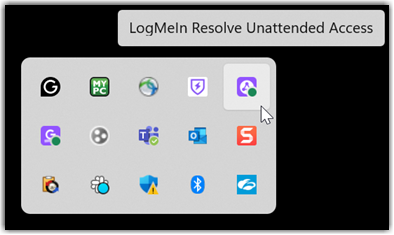
- Clicca con il tasto destro del mouse sull'icona dell'applet e seleziona .
I registri vengono scaricati nella cartella di download predefinita/a del dispositivo.
Quando si tenta di avviare una sessione di supporto istantaneo con l'utente finale
- Windows
-
Note: Se non riesci a vedere la cartella AppData, potrebbe essere necessario impostare Windows per visualizzare le cartelle nascoste.
- I file temporanei vengono salvati nella cartella seguente del computer:
C:\Users\<username>\AppData\Local\LogMeIn Resolve Applet\LMIxxxxx.tmp\
dove xxxxx è un numero incrementale. Cerca la cartella più recente in base alla data e ora.
- Puoi individuare i file di registro, identificabili dalla estensione “.log”, nelle seguenti sottocartelle:
- La sottocartella appdata contiene i registri del processo di Applet.
- La sottocartella Logs contiene i registri per Gestione File, VoIP e File multimediali.
- I file di crash-dump con estensione .dmp vengono salvati nella cartella C:\Users\<username>\AppData\Local\LogMeIn Resolve Applet\LMIxxxxx.tmp\appdata\*CrashReportDB, dove * indica il modulo dell'applicazione che ha avuto un errore.
Note: Assicurati di salvare una copia dei file di registro durante una sessione attiva. Tutti i file dell'applet vengono rimossi automaticamente una volta terminata la sessione. Chiudi e invia le cartelle di apps e Registri al report. Escludere i file binario di grandi dimensioni LMIxxxxx.tmp cartella. Abbiamo bisogno solo della .log e .dmp file (se disponibili). - I file temporanei vengono salvati nella cartella seguente del computer:
- Mac
-
Note: L ' privato la cartella su macOS è nascosta per impostazione predefinita. Apri Finder e premi “ comando + Maiusc +. ” (Punti ) chiavi contemporaneamente per attivare la visibilità delle cartelle nascoste.
- I file temporanei vengono salvati nella cartella seguente del computer:
/privato/var/tmp/LogMeIn Risolvi Applet - XXXX/
dove xxxxx è una sequenza casuale di numeri e caratteri. Cerca la cartella più recente in base alla data e ora.
- Puoi individuare i file di registro, identificabili dalla estensione “.log”, nelle seguenti sottocartelle:
- La sottocartella /appdata contiene i registri del processo di Applet.
- La sottocartella /Logs contiene i registri per Gestione File, VoIP e File multimediali.
- I file di crash-dump con estensione .dmp vengono salvati nella cartella /private/var/tmp/LogMeIn Risolvi Applet - XXXX/appdata/*CrashReportDB, dove * indica il modulo dell'applicazione che ha avuto un errore.
Note: Assicurati di salvare una copia dei file di registro durante una sessione attiva. Tutti i file dell'applet vengono rimossi automaticamente una volta terminata la sessione. Chiudi e invia le cartelle di apps e Registri al report. Escludere i file binario di grandi dimensioni LMIxxxxx.tmp cartella. Abbiamo bisogno solo della .log e .dmp file (se disponibili). - I file temporanei vengono salvati nella cartella seguente del computer:
Quando si tenta di connettersi a un dispositivo gestito, in cui l'utente finale è presente o meno (sessione non presidiata)
- Windows
-
Note: Se non riesci a vedere la cartella AppData, potrebbe essere necessario impostare Windows per visualizzare le cartelle nascoste.
- I file vengono salvati nella cartella seguente del computer:
C:\Program Files (x86)\LogMeIn Resolve Unattended\XXXXXXXXX\
dove Fatturazione è l'ID aziendale dell'utente concesso.
- Puoi individuare i file di registro, identificabili dalla estensione “.log”, nelle seguenti sottocartelle:
- La sottocartella appdata contiene i registri del processo di Applet.
- La sottocartella Logs contiene i registri per Gestione File, VoIP e File multimediali.
- \externalmodules\AlertsModule\<versionnumber>\logs
- \externalmodules\ZtnaModule\<versionnumber>\log
- I file di crash-dump con estensione .dmp sono salvati nella cartella C:\Program Files (x86)\LogMeIn Resolve Unattended\XXXXXXXXX\appdata\*CrashReportDB, dove * indica il modulo dell'applicazione che ha avuto un errore.
- I file di registro dell'installatore vengono salvati nella cartella C:\Users\<username>\AppData\Local\LogMeIn Resolve Installer\GoToXXXX.tmp.
Note: Assicurati di salvare una copia dei file di registro durante una sessione attiva. Tutti i file dell'applet vengono rimossi automaticamente una volta terminata la sessione. Chiudi e invia le cartelle di apps e Registri al report. Escludere i file binario di grandi dimensioni Fatturazione cartella. Abbiamo bisogno solo della .log e .dmp file (se disponibili). - I file vengono salvati nella cartella seguente del computer:
- Mac
-
- I file vengono salvati nella /Libreria/Assistenza applicazioni/ GoToResolveUnattended / XXXXXXXX / cartella, dove Fatturazione è l'ID aziendale dell'utente concesso.
- Puoi individuare i file di registro, identificabili dalla estensione “.log”, nelle seguenti sottocartelle:
- La sottocartella /appdata contiene i registri del processo di Applet.
- La sottocartella /Logs contiene i registri per Gestione File, VoIP e File multimediali.
- I file di debug vengono salvati nella /Libreria/Assistenza applicazioni/ GoToResolveUnattended /XXXXXXXXX/appy/ **CrashReportBase cartella, dove *indica il modulo dell'applicazione che ha un errore.
- Quando l'installazione in assenza di operatore viene eseguita da .app, il registro di installazione in assenza di operatore (GoToResolveUnattendedInstaller.log) viene salvato nella cartella {home}/.logmein/rescueassist/unattended_installer/XXXXXXXXXX/.
Note: L ' .logmein la cartella su macOS è nascosta per impostazione predefinita. Apri Finder e premi “ comando + Maiusc +. ” (Punti ) chiavi contemporaneamente per attivare la visibilità delle cartelle nascoste.
Ottieni i registri della Console Desktop
- Windows
-
- I registri della Console Desktop vengono salvati nella cartella C:\Users\<username>\AppData\Local\GoTo\LogMeIn Resolve Desktop Console\Logs.
- I file di crash-dump con estensione .dmp vengono salvati nella cartella C:\Users\<username>\AppData\Local\GoTo\LogMeIn Resolve Desktop Console\CrashReportDB.
- Mac
-
- I registri di Desktop Console vengono salvati nella cartella /Users/<username>/Library/Preferences/GoTo/LogMeIn Desktop Console/Logs.
- I file di crash-dump con estensione .dmp vengono salvati nella cartella /Users/<username>/Library/Preferences/GoTo/LogMeIn Console Desktop risolto/CrashReportDB.
Ottieni i registri delle applicazioni durante la sessione con un dispositivo remoto
Puoi richiamare i registri in una sessione corrente:
- Dal lato dell'agente, inserisci / digita credenziali di accesso nella chat della sessione in corso.
- I registri dal computer remoto vengono caricati dal computer remoto della cartella di download del computer locale.
- Salva i file.
Ottieni i registri dal tuo browser
Puoi ottenere i log degli errori dal browser mentre sei sul web e stai riscontrando il problema:
- In Google Chrome, alla destra della barra degli indirizzi, fai clic su
 .
. - Seleziona .
L ' Strumenti per sviluppatori si apre una finestra.
- Vai alla Console scheda.
- Premi F5 per aggiornare la pagina.
- Copia gli errori che vedi.
In rare occasioni Registri di HAR sono necessarie, segui questi passaggi in Google Chrome:
- Hai la Strumenti per sviluppatori aperta finestra, vai alla Rete scheda.
- Seleziona la casella di controllo Conserva il registro.
- Seleziona Cancella registro di rete.
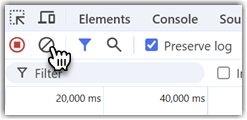
- Abbandona la console e riproduci il problema.
- Dopo aver riprodotto il problema, seleziona Esporta HAR (sanificato).

- Nome e salva il file.
